Propaganda
Se você estiver lidando com uma planilha com muitos dados, às vezes é útil ocultar ou reexibir linhas e colunas para ver melhor as informações que você precisa analisar. Felizmente, o Excel facilita isso.
Como ocultar colunas e linhas no Excel
- Selecione a (s) coluna (s) ou linha (s) que deseja ocultar. Você pode selecionar várias colunas ou linhas lado a lado, mantendo pressionado o botão Mudança tecla, caso contrário, você pode selecionar várias células mantendo pressionado o botão Ao controle chave (Comando no Mac).
- Você também pode digitar o identificador de linha ou coluna na caixa de nome (nosso guia para a caixa de nome do Excel Como usar a caixa de nome no ExcelNão ignore a caixa de nome no Microsoft Excel! Veja por que é útil e como pode aumentar a produtividade da planilha. consulte Mais informação ) à esquerda do campo de fórmula; portanto, se você deseja ocultar a segunda linha, por exemplo, digite B2.
- Depois de fazer sua seleção:
- Na guia Página Inicial, no grupo Células, clique em Formato > Ocultar e mostrar > Ocultar linhas ou Ocultar colunas.
- Ou você pode clicar com o botão direito do mouse na planilha do Excel na coluna ou linha que deseja ocultar e clicar em ocultar. (Este método não funcionará se você digitar o identificador de linha ou coluna.)
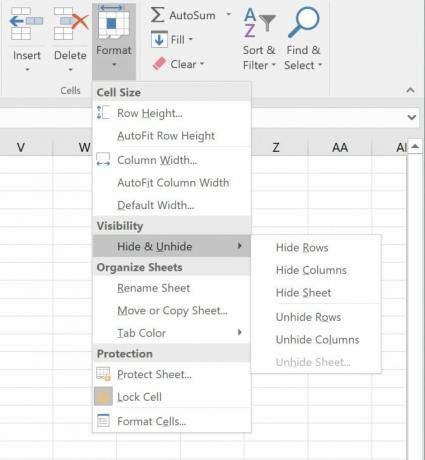
- A coluna ou linha será removida e você verá uma fina linha dupla indicando onde estava a coluna ou linha oculta.

Como reexibir colunas ou linhas
Existem algumas maneiras de selecionar quais linhas ou colunas você deseja exibir:
- Clique com o botão direito do mouse na fina linha dupla indicando uma linha ou coluna oculta e clique em Mostrar.
- Clique na fina linha dupla indicando uma linha ou coluna oculta para selecioná-la. Se você deseja exibir todas as linhas ou colunas, selecione todas usando o atalho do teclado Ctrl ou Command + A. Na guia Página Inicial, no grupo Células, clique em Formato > Ocultar e mostrar > Unhlinhas ide ou UnhColunas ide.
Embora você possa ocultar ou exibir várias linhas ou várias colunas ao mesmo tempo, não pode ocultar ou exibir ambas as linhas e colunas simultaneamente.
Lembre-se, colunas e linhas não são as únicas itens que você pode ocultar e reexibir no Excel Como ocultar e mostrar tudo o que você deseja no Microsoft ExcelAlém de ocultar texto e valores no Excel, você também pode ocultar outras coisas! Veja como ocultar e exibir dados funcionam no Excel. consulte Mais informação . Também vimos como congelar e bloquear dados no Excel Como congelar, descongelar e bloquear linhas, colunas e células no Microsoft ExcelUm pequeno recurso do Excel que facilita o gerenciamento de dados é a capacidade de congelar linhas e colunas. Vamos ver como isso funciona. consulte Mais informação .
Nancy é escritora e editora que vive em Washington DC. Ela foi editora do Oriente Médio no The Next Web e atualmente trabalha em um think tank baseado em DC em comunicações e divulgação em mídias sociais.


